Как сохранить настройки доты в файл
Обновлено: 06.07.2024
С 2011 года много воды утекло, и со временем указанные рекомендуемые требования для Dota 2 перестали соответствовать реальности. Если несколько лет назад обладатели не самых топовых систем могли комфортно в неё играть, то теперь на тех же ПК FPS упал до неиграбельных значений. К счастью, есть несколько способов поднять частоту кадров, о которых мы расскажем.
Самое очевидное — максимально снизить настройки графики
Объяснять здесь ничего не нужно, так как это аксиома: чем ниже настройки графики, тем выше FPS. Для максимальных значений нужно убрать все галочки в расширенных настройках, качество текстур и эффектов поставить на минимум, а качество теней — на «Выкл.». Качество обработки экрана есть смысл снизить только до 70% — при меньших значениях картинка будет очень зернистой, что при этом никак не повлияет на частоту кадров. Ползунок «Максимальная частота кадров в секунду» можно поставить на максимум, но главное — не устанавливать значение ниже, чем может выдать ваш ПК.
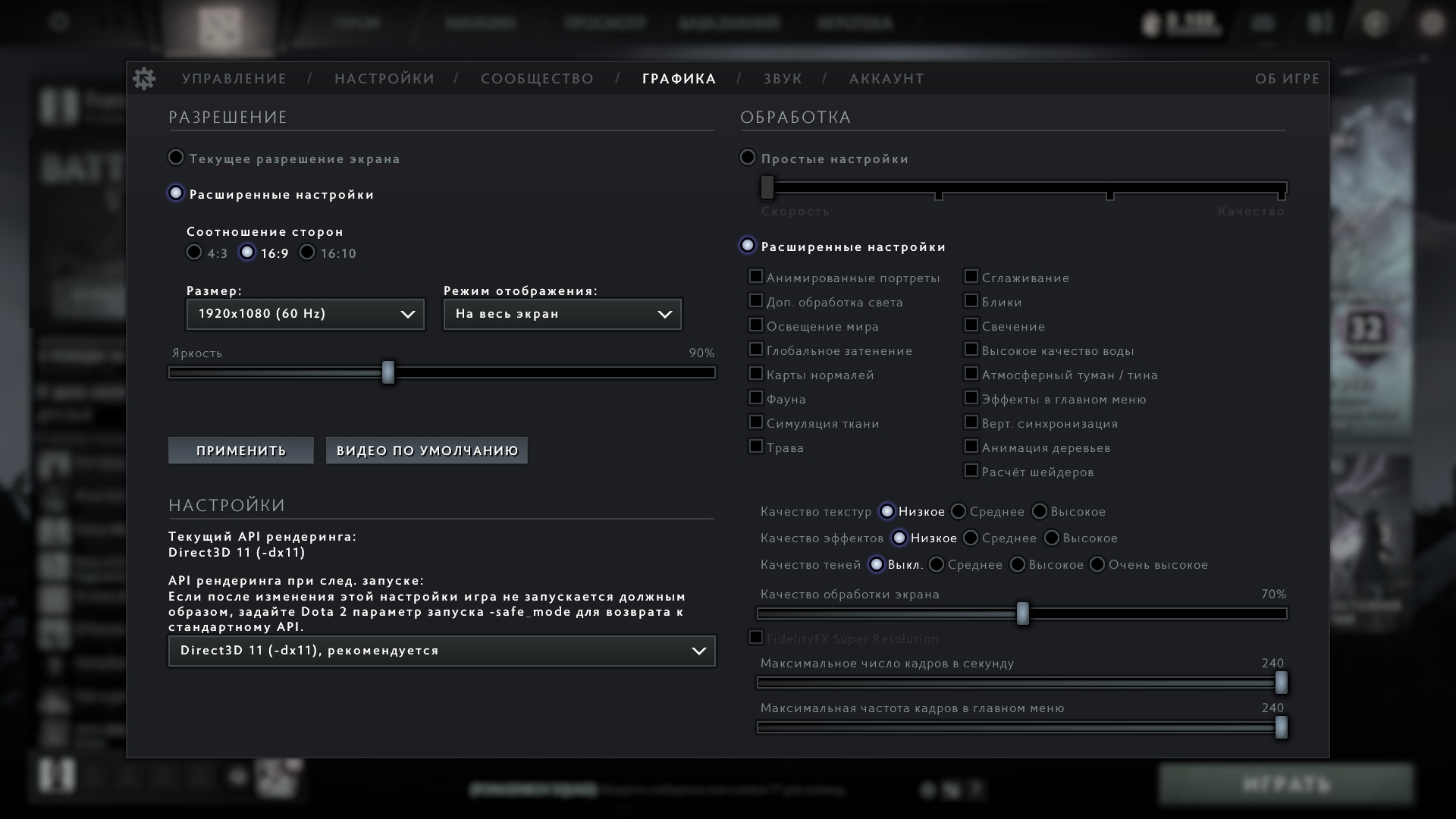
В зависимости от модели видеокарты прирост частоты кадров также может дать выбор правильного API рендеринга. В большинстве случаев лучше всего будет показывать себя DirectX 11, однако на более старых ПК или же с некоторыми моделями GPU будут лучше работать Vulkan, OpenGL или даже DirectX 10 или 9. Просто испытайте разные варианты и выберите тот, где FPS максимальный. Новая технология AMD FidelityFX Super Resolution в нашем случае абсолютно бесполезна — она работает только со сглаживанием. Его мы в любом случае отключаем, так как без него FPS будет выше, чем с ним и Super Resolution.
Если вы это уже делали, но частота кадров вас всё равно не устраивает, то есть ещё несколько операций, которые могут сработать.
Настройка Windows
Максимально возможный FPS можно получить только на полностью чистой Windows. Если вы давно не переустанавливали систему, то эта операция вполне может поднять ваш FPS. Кроме того, необходимо убрать все ненужные при игре программы из автозагрузки («Диспетчер задач» → «Автозагрузка») или же вручную их закрыть перед запуском Dota 2.
На Windows 10 снять нагрузку с системы поможет отключение Xbox Game Bar («Пуск» → «Параметры» → «Игры» → «Xbox Game Bar») и активация игрового режима («Пуск» → «Параметры» → «Игры» → «Игровой режим»). Первая настройка отключает панель Xbox в игре — она нужна для записи клипов и других ненужных нам функций. Вторая активирует встроенную функцию Windows 10, которая задаёт максимальный приоритет играм, — это может помочь не всем, но лишним точно не будет. Кроме того, поднять FPS также может установка максимального быстродействия системы («Мой компьютер» → «Свойства» → «Дополнительные параметры системы» → «Дополнительно» → «Быстродействие» → «Обеспечение максимального быстродействия»). Единственная галочка, которую стоит оставить, — «Сглаживание неровностей экранных шрифтов». Она вряд ли повлияет на FPS в Dota 2, но зато сбережёт ваше зрение при пользовании системой. Ещё можно выключить прозрачность интерфейса системы (правой кнопкой по рабочему столу → «Персонализация» → «Цвета» → «Отключить эффект прозрачности») и активировать режим максимальной производительности («Пуск» → «Параметры» → «Система» → «Питание и спящий режим» → «Дополнительные параметры питания» → выбрать «Высокая производительность»).
Настройки видеокарты
Данные параметры помогут только тем пользователям, у которых установлены довольно старые видеокарты. Дело в том, что Dota 2 по большей части использует ресурсы процессора, а не GPU, поэтому если вы обновляли видеокарту за последние два-три года (пусть даже ваш выбор пал на самые слабые карты из линеек AMD и NVIDIA), то от описанных ниже действий вы не получите ощутимого результата.
Для владельцев видеокарт NVIDIA:
Правой кнопкой по рабочему столу → «Панель управления NVIDIA». Далее выбираем пункт «Регулировка настроек изображения» во вкладке «Параметры 3D» и в меню «Программные настройки» выбираем Dota 2 и ставим на максимальную производительность, отключаем все виды сглаживания.
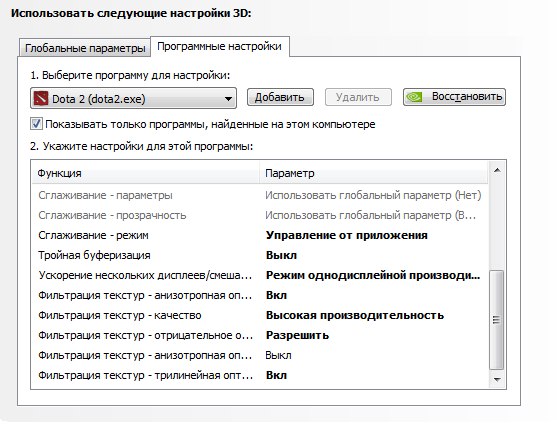
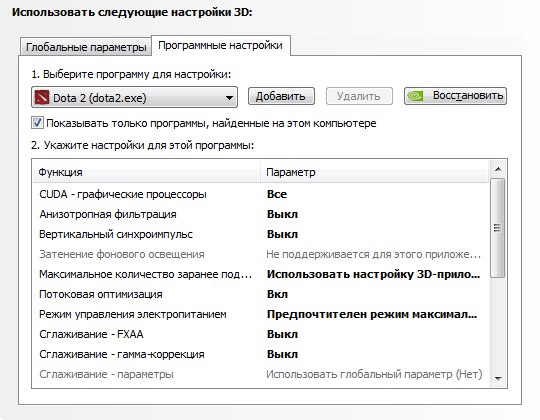
Для владельцев видеокарт AMD:
Правой кнопкой по рабочему столу → «Настройки Radeon». Во вкладке «Видеокарта» во всех доступных графических процессорах выставляем следующие параметры:


Установить параметры запуска Dota 2
Меню параметров запуска можно найти, нажав правой кнопкой мыши по игре в Steam, затем выбрав «Свойства» и во вкладке «Общие» кликнув на «Установить параметры запуска». Там через пробел вписываем следующие параметры:
- -console (активирует консоль);
- -high (запускает игру с высоким приоритетом);
- -novid (отключает ролик при запуске);
- -map dota (загрузка игры при запуске будет дольше, но зато карта будет подгружаться на этом этапе, а не перед стартом матча);
- +dota_embers 0 (убирает анимацию в главном меню);
- -noaafonts (убирает сглаживание шрифтов — опытным геймерам ничего не надо читать в игре, поэтому здесь не страшно, если буквы будут угловатыми).
Отключить фон меню
Эта опция стала полезной после выхода последних патчей — крупные нововведения вроде героев и ивентов теперь отображаются в меню в виде анимированных фонов. Их отключение даёт существенную прибавку FPS. Для этого нужно пройти в папку с установленной Dota 2 (правой кнопкой мыши по игре в Steam, затем «Свойства» → «Локальные файлы» → «Обзор»). Затем откроется окно Windows, где нужно пройти по пути «game» → «dota» → «maps» → «scenes» → «dashboard_background». Единственный находящийся там файл со сложным названием нужно либо переименовать, либо перенести куда-то ещё. Чтобы затем вернуть фон в случае необходимости, откатываем изменения (возвращаем стандартное название файла либо перемещаем его обратно).
Конфиг представляет собой спектр настроек пользователя, сохраненный в Dota 2. Он работает в этой игре ровно также, как и в Counter Strike Global Offensive. В одном файле, имя которого autoexec, хранятся все актуальные настройки пользователя. Это особенно актуально и полезно, если игрок решает поменять компьютер или ему нужно настроить клиент Dota 2 быстро и без особых проблем.
p, blockquote 1,0,0,0,0 -->
Где находится конфиг дота 2

p, blockquote 2,0,1,0,0 -->
p, blockquote 3,0,0,0,0 -->
Как установить конфиг в дота 2

p, blockquote 4,1,0,0,0 -->
Для того, чтобы установить скачанный ранее конфиг, пользователю нужно просто вставить все настройки в ту папку, о которой говорилось ранее. При этом можно согласиться с заменой файлов, когда об этом попросит система. На этом вся установка конфига закончена. Однако если пользователь нашел свои настройки или хочет установить какие-либо скрипты в свой конфиг, то спектр необходимых для выполнения действий отличается:
- Нужно открыть папку Cfg;
- Создать в ней текстовой файл, который нужно обязательно назвать autoexec.cfg. Обязательно нужно указать расширение cfg в конце.
- После этого настройки будут использоваться самой Dota 2.

p, blockquote 6,0,0,1,0 -->
Если же по каким-либо причинам внесенные изменения не работают, нужно установить этот файл в параметрах запуска. Делается это следующим образом:
- Нужно открыть Steam и перейти в библиотеку.
- Найти там Dota 2 и нажать на нее правой кнопкой мыши.
- Необходимо перейти в свойства и установить параметры запуску.
- В них нужно ввести команду -exec autoexec.cfg.
Уже после того, как эта команда будет внесена, Dota 2 увидит это и будет гарантированно учитывать все настройки при запуске. Именно так устанавливает конфиг в игру и все настройки, которые необходимо иметь пользователю. Так можно с легкостью настраивать игру, даже не запуская ее на компьютере.

БОНУС СОЗДАНИЕ СВОЕГО КОНФИГА <---- наведи мышкой

| 20,891 | уникальных посетителей |
| 310 | добавили в избранное |







- Мышка медленно/быстро двигается
- Камера улетает/стоит на месте
- Не видно персонажей на мини карте / мешают иконки героев
- Не нравится противостояние ЗЕЛЕНЫХ/КРАСНЫХ. Хочется Синих и Белых
- Компьютер ШУМИТ.
- Малый FPS
Включение консоли
1) В библиотеке стима кликнуть правой кнопкой по "Dota 2", открыть "Properties" (свойства), в "Set Launch Options" (установить параметры запуска) добавить -console
2) Консоль в игре вызывается клавишей "ё" (по умолчанию), она же "
", далее в настройках можно изменить. (на некоторые кнопки значение консоли не биндиться!, советую поставить консоль на (\), ибо стандартную (Ё) кто-то использует на предметы в игре ;)
3)Все мы уже почти наизусть знаем начальную заставку в дотке. Кому то она уже поднадоела.. по этому:
Отключение интро (начальной заставки)
В библиотеке стима кликнуть правой кнопкой по "Dota 2", открыть "Properties" (свойства), в "Set Launch Options" (установить параметры запуска) добавить -novid
4)Ставим разрешение
В библиотеке стима кликнуть правой кнопкой по "Dota 2", открыть "Properties" (свойства), в "Set Launch Options" (установить параметры запуска) добавить -w хххх -h xxxx
Где -w горизонтальное разрешение -h вертикальное разрешение.
5)Отключение акселерации мышки
В библиотеке стима кликнуть правой кнопкой по "Dota 2', открыть "Properties" (свойства), в "Set Launch Options" (установить параметры запуска) добавить -noforcemaccel -noforcemspd -useforcedmparms
6)Запуск игры с высоким приоритетом(Что действительно помогает)
В библиотеке стима кликнуть правой кнопкой по "Dota 2', открыть "Properties" (свойства), в "Set Launch Options" (установить параметры запуска) добавить -high
Существуют такие настройки доты которые прописываются в консоли. Чтобы не прописывать каждый раз одно и тоже, мы создадим свой CFG файл.
Использование приведенных ниже команд.
В консоль команды вводятся без кавычек.
В конфиг команды вводятся с кавычками.
Информация о autoexec.cfg и его значении
autoexec.cfg является конфигурационным файлом, в котором вы размещаете свои настройки в виде переменных. Данный файл подгружается сразу после включения вами игры, что позволяет не вводить переменные в консоль каждый раз.
Создание autoexec.cfg
Файл autoexec.cfg открывается любым текстовым редактором.
1. Откройте папку "Steam\steamapps\common\dota 2 beta\dota\cfg".
1. Создайте новый текстовый файл (Расширения файлов должны быть включены).
2. Переименуйте "Новый текстовый документ.txt" в "autoexec.cfg".
-Отключить анимацию
Добавляем в ваш "autoexec.cfg" команду dota_embers "0" либо добавляем в "Set launch options" (установить параметры запуска) команду +dota_embers 0
-Подтверждение о выходе
dota_quit_immediate "1" (Default "0")
-Уменьшить масштаб веб-страниц
dota_html_zoom_override "0"
Значение подберите удобное для себя , команда воспринимает отрицательные числа.
-Кнопка меню
bind "КЛАВИША" "gameui_activate"
-Автоатака
dota_player_units_auto_attack "0" (Выкл "0" Вкл "1")
-Автозакупка предметов
dota_player_auto_purchase_items "0" (Выкл "0" Вкл "1")
-Автовыделение суммонов
dota_player_add_summoned_to_selection "0" (Выкл "0" Вкл "1")
-Селфкаст итемов, заклинаний по двойному нажатию
dota_ability_quick_cast "0" (Выкл "0" Вкл "1")
-Приказ группе используя Ctrl
dota_player_multipler_orders "0" (Выкл "0" Вкл "1")
-Денай союзных юнитов правой кнопкой мыши
dota_force_right_click_attack "0" (Выкл "0" Вкл "1")
-Поменять местами действия кнопок мыши ( ДЛЯ ЛЕВШЕЙ)
dota_swap_mouse_spellcast "0" (Выкл "0" Вкл "1")
-Рекомендованные итемы
dota_shop_recommended_open "0" (Выкл "0" Вкл "1")
-Вид
dota_shop_view_mode "0" (Стандартный "0" Столбцами "1")
-Анимация
dota_sf_hud_shop_tree_animtime "0" (Выкл "0" Вкл "1" Деф "0.25)
-Изменить размер иконок
dota_minimap_hero_size "800" (Default 600)
-Двухцветные иконки игроков на миникарте
dota_minimap_simple_colors "0" (Выкл "0" Вкл "1")
-Изменить цвета иконок на миникарте
Противники:
dota_enemy_color_r "" (Default "1" Min/Max "0-255")
dota_enemy_color_g "" (Default "0" Min/Max "0-255")
dota_enemy_color_b "" (Default "0" Min/Max "0-255")
Союзники:
dota_friendly_color_r "" (Default "0" Min/Max "0-255")
dota_friendly_color_g "" (Default "1" Min/Max "0-255")
dota_friendly_color_b "" (Default "0" Min/Max "0-255")
Нейтралы:
dota_neutral_color_r "" (Default "0" Min/Max "0-255")
dota_neutral_color_g "" (Default "1" Min/Max "0-255")
dota_neutral_color_b "" (Default "0" Min/Max "0-255")
r g b цвет
0 0 0 черный
0 0 1 синий
0 1 1 голубой
1 1 1 белый
1 1 0 желтый
1 0 0 красный
0 1 0 зелеый
1 0 1 розовый
-Показывать портреты/текст героев , когда зажат Alt
dota_minimap_show_hero_icon "0" (Выкл "0" Вкл "1")
-Вкл/Выкл фон миникарты
dota_minimap_hide_backgro und "0" (Светлая "0" Темная "1")
-Тень текстового варианта портретов, при зажатом Alt (юзлес, но весело)
dota_minimap_hero_name_shadowsize "8" (Default "8")
-Задержка клика по миникарте
dota_minimap_misclick_time "0" (Выкл "0" Вкл "1")
PING имеется ввиду клик с зажатым ALT'ом
-Время отображения ping'a
dota_minimap_ping_duration "0" (Выкл "0" Вкл "1" Деф "3")
-Время отображения ping'a о защите здания
dota_minimap_ping_tag_duration "0" (Выкл "0" Вкл "1" Деф "10")
-Радиус при котором срабатывает ping по зданию
dota_minimap_tower_defend_distance "0" (Выкл "0" Вкл "1" Деф "500")
-Healthbar героя
dota_hud_healthbars "3" (Default "3" Выкл "0" Сплошная, без делений "1" С делениями "3")
-Цифровой индикатор хп
dota_hud_healthbar_number "0" (Выкл "0" Вкл "1")
-Изменить размер деления на healthbar
dota_health_per_vertical_marker "250" (Default "250")
-Мгновенное снижение хп при получении повреждений (вместо медленного сползания) dota_health_hurt_threshold "99999"
dota_health_hurt_decay_time_max "0"
dota_health_hurt_decay_time_min "0"
dota_health_hurt_delay "0"
dota_pain_decay "0"
dota_pain_factor "0"
dota_pain_fade_rate "0"
dota_pain_multiplier "0"
-Подсветка хп бара крипов, при наведении
dota_hud_healthbar_hoveroutline_alpha "120" (default)
-Дрожание экрана
dota_screen_shake "0" (Выкл "0" Вкл "1")
-Показывать ники игроков
dota_always_show_player_names "0" (Выкл "0" Вкл "1")
-Индикатор Hero finder, при нажатом Alt
dota_show_hero_finder "0" (Выкл "1" Вкл "0")
-Показать range
dota_range_display "0"
Дагер 1200
Смоук 1050
Товер 700
ВЕРИ ВАЖНЫЙ МОМЕНТ
-Включение range индикатора активного скила при наведении курсора на землю/противника
dota_disable_range_finder "0" (Выкл "0" Вкл "1")
-Меню изучения скилов при зажатой клавише
У многих в autoexec.exe вписаны , или просто стоят в настройках Dota 2
bind "Y" "dota_learn_stats" /Upgrade stats ( + )
bind "T" "dota_ability_learn_mode" /Ability learn ( Выучить абилку)
Но можно сделать так, что позволяет при зажатом capslock выучить абилки и статы (capslock нажимаете - меню изучения скилов открыто / capslock отжимаете - меню закрывается)
bind "T" "dota_learn_stats"
bind "capslock" "+sixense_stat_point_mode"
-Отображение ошибки об перезаредке/недостатке маны
dota_sf_hud_error_msg "0" (Выкл "0" Вкл "1")
-Длительность отображения иконки выкупа
dota_topbar_buyback_time "0" (Выкл "0" Вкл "1" Деф "10")
-Скорость камеры
dota_camera_speed "6500" (Default "3000")
-Ускорение/Плавность камеры
dota_camera_accelerate "50" (Default "49")
-Отключить zoom, на колесо мыши
dota_camera_disable_zoom "0" (Выкл "0" Вкл "1")
-Восстановление камеры при респауне
dota_reset_camera_on_spawn "0" (Выкл "0" Вкл "1")
-Как крутить камеру на 360°
Прописываем в консоли и на mouse5 вы можете вращать камеру:
dota_camera_disable_yaw "0" //Вкл/Выкл. функцию
dota_camera_yaw_rotate_hold_time "1" //Время до возвращения в исходную похицию ( 0 не возвращает )
dota_camera_yaw_rotate_speed "0.2" //Скорость вращения
-Просмотр реплеев
Во вкладке Watch -> Recent Games. С помощью функции Filter можно отсортировать репки по нескольким параметрам, чекбокс Tournament Matches откроет реплеи с International'a. Также можно качать реплеи из сторонних источников и запускать их через консоль. Подробности ниже.
-Скачал реплей, как посмотреть?
1)Реплеи скачиваются в Steam\steamapps\common\dota 2 beta\dota\replays
2)Для просмотра введите в консоле: Playdemo replays/replayname.dem
-Найти игру по ID
Введите в консоль данную переменную:
dota_match_details "ID" (Где вместо ID номер игры)
-Записать реплей
Ведите в консоле:
record для старта записи
stop для остановки записи
-Отключение автозахода на каналы Dota 2
Добавляем в ваш "autoexec.cfg" (нужен перезапуск доты) команду chat_dump_channels
-Создание своего канала
Откройте консоль и пропишите туда данную переменную с нужным названием:
chat_join "channel_name"
(Внимание! После того, как канал покинет последний участник, канал удалится.
-Забиндить фразы, которые будут писаться во внутриигровой чат
Введите в консоль или добавьте в файл autoexec.cfg данные переменные:
bind "SPACE" "+chatbind" (с зажатым пробелом)
alias +chatbind "bind F2 care; bind F3 rtop; bind F4 rbot; bind F5 help"
alias -chatbind "bind F2 mmid; bind F3 mtop; bind F4 mbot; bind F5 gank"
alias "mtop" "say_team miss top"
alias "mmid" "say_team miss mid"
alias "mbot" "say_team miss bot"
alias "rtop" "say_team rune top"
alias "rbot" "say_team rune bot"
alias "care" "say_team care"
alias "gank" "say_team need gank"
alias "help" "say_team need help"
Думаю пояснять не надо что означают фразы ведь читатель про дотер :D
-Подключение к каналу по имени
hat_join "имя канала"
Вместо "имя канала" напишите имя нужного канала.
Внимание! Название канала чувствительно к регистру, и если вы напишите "Имя КанАлА" то вы не попадете на офф. канал.
-Узнать в игре свой APM
dota_apm
ВНИМАНИЕ! Значение APM будет выводится только в консоль. Вам необходимо каждый раз вводить это значение, дабы узнать свой текущий APM
-Включение индикатора фпс, пинга и потери пакетов в игре
net_graph "0" (доступны значения = 0, 1, 2, 3, 4)
-Изменение места положения net_graph на экране
net_graphheight "0" (повышая/понижая это значение можете опускать/поднимать net_graph на экране )
net_graphinsetbottom "0" (расположение относительно нижней стороны)
net_graphinsetleft "0" (расположение относительно левой стороны)
net_graphinsetright "0" (расположение относительно правой стороны)
net_graphinsettop "0" (расположение относительно верхней стороны)
net_graphpos "0" (доступны значения = 1 справа, 2 центр, 3 слева)
-Размер шрифта net_graph
net_graphproportionalfont "0" (Маленьний "0" Большой "1")
Яркость в игре
Открыdаем "video.txt" по адресу "Steam\steamapps\common\dota 2 beta\dota\cfg\" и изменяем параметр:
mat_monitorgamma "" (Min "1.6" Max "2.6" Default "2.2" LCD "1.7" "CRT 2.2")
Оптимизация сетевых настроек
Скопируйте и вставьте данные команды в ваш файл autoexec.cfg
cl_cmdrate "31" //Amount of updates sent to server per second.
cl_interp "0.01" //Sets the interpolation amount (bo und ed on low side by server interp ratio settings).
cl_interp_ratio "1" //Multiplies final result of cl_interp.
cl_lagcompensation "1" //Perform server side lag compensation of weapon firing events.
cl_pred_optimize "2" //Optimize for not copying data if didn't receive a network update (1), and also for not repredicting if there were no errors (2)
cl_smooth "1" //Smooth view/eye origin after prediction errors.
cl_smoothtime "0.01" //When errors occur smooth display over X time.
cl_updaterate "31" //Amount of updates received from server per second.
cl_spectator_cmdrate_factor "0.5"
cl_spectator_interp_ratio "2"
Оптимизация fps для слабых компьютеров
Скопируйте и вставьте данные команды в ваш файл autoexec.cfg или измените значения в video.txt "Steam\steamapps\common\dota 2 beta\dota\cfg"
r_screenspace_aa "0"
r_deferred_specular "0"
r_deferred_specular_bloom "0"
dota_cheap_water "1"
r_deferred_height_fog "0"
cl_globallight_shadow_mode "0"
dota_portrait_animate "0"
r_deferred_additive_pass "0"
r_deferred_simple_light "0"
r_ssao "0"
mat_picmip "2"
mat_vsync "0"
mat_triplebuffered "0"
- Открываем "Steam\steamapps\common\dota 2 beta\dota\pak01_dir.vpk" текстовым редактором notepad++
- Ищем cтроку №143853:
"ConsoleText"
"1"
"name" "Lucida Console"
"tall" "10"
"weight" "500"
>
> - Здесь меняем размер шрифта
Мы подошли к концу данного гайда! И у нас должен был образоваться СВОЙ КОНФИГ. Конечно же некоторые команды вы пропустили, но вы всегда сможете вернуться в этот гайд и дописать свой CFG.
Просьба добавлять гайд себе в избранное, тем самым нажава Shift+Tab и нажав на пункт руководства можно сразу найти этот гайд.
Проявляйте активность и если вы знаете какую-либо команду которой нету в гайде, просьба написать ее мне в личку или коментариях. Если вы нашли ошибку в руководстве прошу рассказать ее мне.
net_graph 1 - Полоска fps, ping, in/out статистика в правом углу(можно настроить расположение но это зависит от разрешения)
con_enable 1 - активирует консоль. При входе в игру она не включается автоматически.(поэтому лучше писать её в конфиге)
dota_disable_range_finder 0 - определяет диапазон действия заклинания и показывает расстояние, которое нужно преодолеть в виде стрелки.
dota_range_display 1200 - очерчивает круг вокруг вашего героя с радиусом 1200.(область получения опыта)
dota_force_right_click_attack 1 - денай крипов на правую кнопку мыши.
dota_sf_game_end_delay 0 - ускоряет появления таблицы результатов в конце игры.
setinfo "name" "ник" - Цветной ник
//Полоска ХП уменьшается сразу, а не с задержкой.
dota_health_hurt_decay_time_max 0
dota_health_hurt_decay_time_min 0
dota_health_hurt_delay 0
dota_pain_decay 0
dota_pain_factor 0
dota_pain_multiplier 0
//Поднятие FPS (Интернет)
rate 80000
cl_updaterate 40
cl_cmdrate 40
cl_interp 0.05
cl_interp_ratio 1
cl_smoothtime 0
//Поднятие FPS (Ухудшает графику в целях поднятия FPS)
dota_cheap_water 1
cl_globallight_shadow_mode 0
r_deferrer 0
r_deferred_height_fog 0
r_screenspace_aa 0
gpu_level 0
cpu_level 0
r_deferred_specular 0
r_deferred_specular_bloom 0
dota_portrait_animate 0
r_deferred_additive_pass 0
r_deferred_simple_light 0
r_renderoverlayfragment 0
r_shadowrendertotexture 0
r_WaterDrawReflection 0
r_ssao 0
mat_picmip 2
mat_vsync 0
mat_triplebuffered 0
rate 80000
cl_cmdrate 31
cl_interp 0.01
cl_interp_ratio 1
cl_lagcompensation 1
cl_pred_optimize 2
cl_smooth 1
cl_smoothtime 0.01
cl_updaterate 31
cl_spectator_cmdrate_factor 0.5
cl_spectator_interp_ratio 2
dota_set_avatar 9
dota_force_right_click_attack 1
dota_minimap_hero_size 500
dota_embers 0
dota_disable_range_finder 0
developer 0
dota_hud_healthbars 3
dota_sf_game_end_delay 0
glow_outline_effect_enable 0
Читайте также:

